Descargas totales
Contenido de la página
Sobre el autor
Temas candentes
La industria del videojuego está en auge cada día, y ofrece a los jugadores profesionales una sólida plataforma para entretenerse. En general, los juegos de consola son la opción preferida de la mayoría. Mientras tanto, Xbox One X se encuentra entre las consolas de juegos más populares utilizadas por millones de jugadores en todo el mundo. Sin embargo, puede que necesites actualizar tu Xbox One X a SSD para mejorar tu experiencia de juego en general.
En este artículo, encontrarás diferentes formas de empezar a actualizar Xbox One X a SSD. Además, EaseUS también te proporcionará todas las herramientas y el software necesarios para este procedimiento. Comprueba la siguiente tabla para conocer todos los detalles de las etapas de este procedimiento:
| 🚩Escenario | 💡Duración | 🔨Herramientas | 🔎Nivel Complejo |
| 10-20 minutos |
|
Medio | |
| 1-2 minutos |
|
Fácil | |
| 10-20 minutos |
|
Medio |
Lista de Preparativos: Antes de actualizar Xbox One X a un SSD
Si quieres actualizar tu Xbox One X de disco duro a SSD, hay ciertas medidas o preparativos que debes seguir antes de proceder. Encuentra aquí todas las soluciones para prepararte correctamente para actualizar Xbox One X a SSD:
Adquiere una SSD certificada:
Es importante comprar una unidad SSD certificada que ofrezca un rendimiento de trabajo rápido, eficiente y fiable. Asegúrate de que la SSD es rentable y proporciona una velocidad eficiente para procesar las transferencias de datos. Además, la capacidad de la SSD debe ser lo suficientemente buena como para almacenar grandes cantidades de datos con un hardware de alta calidad.
Inicializa el SSD de destino:
Inicializar una SSD de destino se refiere a preparar una SSD (unidad de estado sólido) recién instalada o no utilizada para su uso en un sistema informático. Esto implica configurar la SSD y prepararla para el almacenamiento y recuperación de datos. El proceso de inicialización de la SSD es esencial debido a la partición, el formateo, el borrado de datos, la alineación y la compatibilidad con el sistema operativo.
Preparación de la herramienta para instalar el SSD:
Cuando quieras extraer un disco duro interno de tu Xbox One X e instalar un SSD, necesitarás ciertas herramientas para empezar. Esto incluye pinzas, Spudger y destornillador. Con estas herramientas, podrás ejecutar eficazmente la extracción e instalación del disco duro y el SSD.
EaseUS Partition Master - Clonación
Asegúrate de descargar una herramienta fiable EaseUS Partition Master que ofrece una herramienta de clonación fiable para garantizar migraciones de datos rápidas de HDD a SSD sin perder los datos. Además, el software es seguro porque tu ordenador también puede arrancar con éxito desde el disco clonado.
Fase 1: Saca el disco duro original de Xbox One X
Para empezar, actualizar tu Xbox One X a SSD requiere retirar el disco duro original de la Xbox. Para ello, sigue estas sencillas instrucciones que se comentan aquí:
Paso 1: Retira la pegatina y los tornillos externos, después de lo cual tienes que deslizar horizontalmente la carcasa superior. Continúa girando la consola 90º y tira horizontalmente de la carcasa de plástico desde la parte delantera. De este modo, los clips se deslizarán fuera de la carcasa superior de plástico.
Paso 2: Avanza levantando la carcasa superior de la parte inferior de la consola Xbox. Gira la carcasa 90º y levanta la carcasa superior de plástico por el lado izquierdo. Mientras sujetas el lado izquierdo de la carcasa superior, empuja hacia arriba el lado derecho para apartar el saliente del tornillo. Continúa moviendo la carcasa superior en un ángulo de 75°.
Paso 3: Empuja hacia abajo la carcasa superior de plástico para alejarla de la consola. Con la pinza, desconecta el cable plano del conector. Además, retira los tornillos de la placa de circuito frontal con un destornillador. Continúa retirando la placa de circuito frontal y, a continuación, retira la carcasa metálica superior. Después, procesa la separación del conector frontal.
Paso 4: Retira los tornillos de la carcasa metálica inferior con un destornillador, que separa la carcasa metálica inferior. Sigue avanzando para quitar los tornillos que sujetan la carcasa del disco duro. Después, desplaza la unidad de disco y desenchufa el conector del cable agrupado. Avanza para desenchufar el cable SATA y, por último, retira el disco duro.
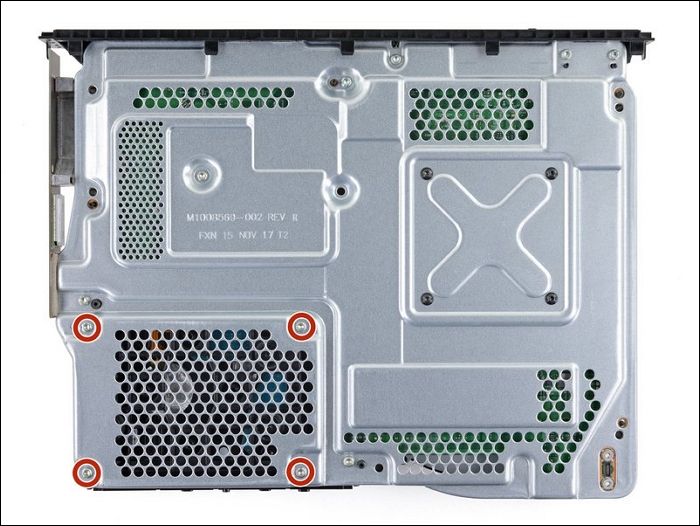
Fase 2: Clonar el Disco Duro Interno a SSD
Lo ideal es que conectes tanto el disco duro de tu Xbox como el SSD inicializado al sistema del PC mediante cables de datos. Para clonar los datos del disco duro en SSD, necesitarás utilizar EaseUS Partition Master. Este innovador software puede clonar datos e incluso sistemas operativos en HDD o SSD de forma rápida, eficiente y fiable.
El proceso de clonar el disco duro de Xbox a SSD es crucial y una etapa delicada. Para actualizar Xbox One X a SSD, sigue estas sencillas instrucciones paso a paso:
Paso 1. Selecciona el disco de origen.
- Haz clic en "Clonar" en el menú de la izquierda. Selecciona "Clonar disco del SO" o "Clonar disco de datos" y haz clic en "Siguiente".
- Elige el disco de origen y haz clic en "Siguiente".
Paso 2. Selecciona el disco de destino.
- Elige el HDD/SSD deseado como destino y haz clic en "Siguiente" para continuar.
- Lee el mensaje de advertencia y confirma el botón "Sí".
Paso 3. Visualiza la disposición del disco y edita el tamaño de la partición del disco de destino.
A continuación, haz clic en "Continuar" cuando el programa advierta que borrará todos los datos del disco de destino. (Si tienes datos valiosos en el disco de destino, haz una copia de seguridad antes).
Puedes seleccionar "Autoajustar el disco", "Clonar como origen" o "Editar disposición del disco" para personalizar la disposición del disco. (Selecciona la última si quieres dejar más espacio para la unidad C).
Paso 4. Haz clic en "Iniciar" para comenzar el proceso de clonación del disco.
Ver las características principales de EaseUS Partition Master:
- Clonar HDD a SSD
- Actualizar el disco duro de Xbox One
- Actualiza el dispositivo de almacenamiento para juegos
- Formatear/borrar el disco duro deXbox One
- Clonar SSD a uno más grande
- Y más
Incluso puedes clonar particiones a otro sistema. Además, también es posible la alineación 4K, que ayuda a optimizar el rendimiento de tu disco. Incluso puedes cambiar el tamaño del clúster SSD, lo que te permite utilizar el SSD de la Xbox One X con todo su potencial.
Fase 3: Instala el SSD clonado en la Xbox One X
Tu SSD ya se ha clonado correctamente, y es necesario instalarlo en la Xbox One X como sustituto del disco duro. Para garantizar una instalación segura y fiable, debes volver a la Etapa 1 pero en sentido inverso. También puedes seguir estas instrucciones simplificadas para instalar el SSD clonado para actualizar la Xbox One X a SSD:
Paso 1: Enchufa el conector del SSD e introdúcelo en el soporte de montaña. Continúa fijando la SSD y asegúrate de enchufar el cable SATA. Enchufa el conector del cable y fija bien todos los lados de la SSD.
Paso 2: Fija el SSD en la consola Xbox y aprieta los tornillos con un destornillador. Vuelve a colocar la carcasa exterior en la consola y arréglala.
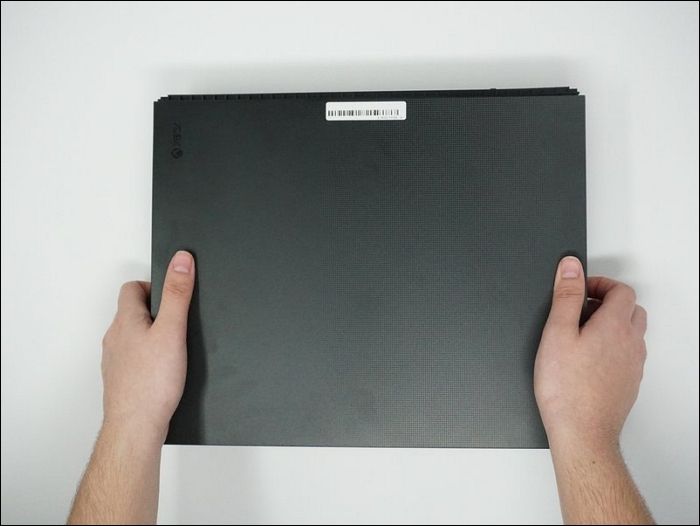
Por qué actualizar Xbox One X a SSD
Actualizar una Xbox One X a una unidad SSD puede proporcionarte varias ventajas para mejorar tu experiencia de juego en general. Pero, ¿cuáles son las ventajas de actualizar a SSD la Xbox One X? Lee las siguientes ventajas para comprender por qué deberías actualizar Xbox One X a SSD:
- Tiempos de carga más rápidos: Una de las ventajas más notables de un SSD es que procesa los datos mucho más rápido y eficazmente que los discos duros tradicionales (HDD).
- Rendimiento mejorado: La mayor velocidad de lectura y escritura de un SSD puede mejorar el rendimiento general de tu Xbox One X. Esto se consigue mejorando la capacidad de respuesta de los juegos.
- Más almacenamiento: La Xbox One X suele venir con un disco duro integrado, que puede tener una capacidad limitada. Un SSD puede proporcionarte almacenamiento adicional a mayor velocidad.
- Funcionamiento más silencioso: Las unidades SSD no tienen piezas móviles, a diferencia de los discos duros tradicionales que utilizan discos giratorios. Así, tu Xbox será más silenciosa y podrás centrarte en tu juego.
No dudes en compartir este detallado tutorial para ayudar a otros usuarios de Xbox One X que planeen actualizar sus dispositivos.
Conclusión
Xbox One X es una consola de juegos que todo jugador desea tener por su calidad de juego mejorada. Sin embargo, puede que necesites actualizar Xbox One X a SSD para mejorar la velocidad, el rendimiento y los tiempos de carga del sistema. En este artículo, has descubierto formas de actualizar HDD a SSD en Xbox One X. Mientras tanto, la solución mejor y más fiable es sin duda EaseUS Partition Master.
Preguntas frecuentes sobre la actualización de Xbox One X a SSD
Este artículo ya ha ilustrado breves detalles sobre cómo actualizar Xbox One X a SSD. Si aún tienes más preguntas, quizá estas Preguntas frecuentes te proporcionen respuestas.
1. ¿Se puede añadir almacenamiento para Xbox One X?
Es posible añadir almacenamiento SSD en la Xbox One X. Para ello, tendrás que utilizar herramientas específicas para abrir y extraer primero el HDD de la Xbox. Después, fija con cuidado el SSD, conecta los cables y conectores y, por último, cierra la carcasa superior para que tu Xbox esté lista.
2. ¿Merece la pena instalar un SSD en una Xbox One X/S?
Instalar un SSD en la Xbox One X/S merece la pena porque el SSD proporciona una mayor velocidad de procesamiento, tiempos de carga de los juegos más eficientes, un funcionamiento más silencioso y más almacenamiento para instalar y guardar tus juegos favoritos.
3. ¿Qué SSD es mejor para actualizar la Xbox One X?
Aunque existen varios SSD de primera calidad para Xbox One X que puedes utilizar. La opción más popular y fiable es el SSD portátil Samsung T7, que está disponible a un precio estupendo (79,99 $) y ofrece una velocidad y eficiencia extraordinarias.
¿En qué podemos ayudarle?
Reseñas de productos
-
Me encanta que los cambios que haces con EaseUS Partition Master Free no se aplican inmediatamente a los discos. Hace que sea mucho más fácil interpretar lo que sucederá después de haber hecho todos los cambios. También creo que el aspecto general de EaseUS Partition Master Free hace que cualquier cosa que estés haciendo con las particiones de tu ordenador sea fácil.
Seguir leyendo -
Partition Master Free puede redimensionar, mover, fusionar, migrar y copiar discos o particiones; convertir a local, cambiar la etiqueta, desfragmentar, comprobar y explorar la partición; y mucho más. Una actualización Premium añade soporte técnico gratuito y la posibilidad de redimensionar volúmenes dinámicos.
Seguir leyendo -
No creará imágenes en caliente de tus discos ni los alineará, pero como está acoplado a un gestor de particiones, te permite realizar muchas tareas a la vez, en lugar de limitarte a clonar discos. Puedes mover particiones, redimensionarlas, desfragmentarlas y mucho más, junto con el resto de herramientas que esperarías de una herramienta de clonación.
Seguir leyendo
Artículos relacionados
-
¿Windows 10 no arranca después de la actualización? Soluciones fáciles
![author icon]() Luis/2024/06/17
Luis/2024/06/17 -
Cómo convertir Disco Básico a Dinámico o Disco Dinámico a Básico en Windows 10/8/7
![author icon]() Luis/2024/06/17
Luis/2024/06/17 -
Cómo crear un disco de arranque EaseUS WinPE en Windows 10/8/7
![author icon]() Luis/2024/06/17
Luis/2024/06/17 -
Cómo formatear una tarjeta Micro SD [Guía paso a paso de cada forma]
![author icon]() Luis/2024/05/27
Luis/2024/05/27









